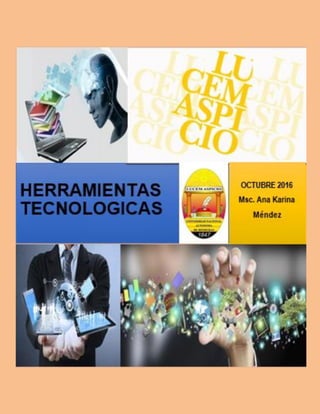
Trabajo pdf grupo n. 5
- 2. I N D I C E Herramientas tecnológicas___________________________________________3 Tipos de herramientas tecnológicas________________________________3 Slideshare_______________________________________________________________3 Skype_____________________________________________________________________4 Prezi______________________________________________________________________5 Webquest________________________________________________________________6 Edmodo__________________________________________________________________7 Moodle___________________________________________________________________8 Dropbox_________________________________________________________________9 Popplet__________________________________________________________________10 Video conferencia______________________________________________________11 Correo electrónico_____________________________________________________12 Twitter___________________________________________________________________13 Blogger___________________________________________________________________14 Buscadores web_________________________________________________________15
- 3. Navegadores web___________________________________________________16 Aulas virtuales______________________________________________________17 Internet______________________________________________________________18 Los foros virtuales_________________________________________________19 Libros digitales_____________________________________________________20 Bibliografia_________________________________________________________21 Bibliografia_________________________________________________________22 Bibliografia_________________________________________________________23 -
- 4. Herramientas tecnológicas Es un espacio documental organizado en donde las personas suben y comparten de manera púbica o privada, presentaciones de diapositivas en Power Point, documentos de Word, Open Office, PDF y Portafolios,Slideshare fue lanzado el 4 de Octublre 2006 y fue creado por Jonathan Boutelle Tipos de herramientas tecnológicas Crear una cuenta en SLIDESHARE
- 5. Es un programa que permite establecer comunicación directa con personas de cualquier parte del mundo, ya sea desde el teléfono o computadora.(Fue creado en el 2003,por el danés Janus Friis y el sueco Niklas Zennstrom,Skype nació en Tallin Estonia.) Pasos para crear una cuenta en Skype. 1. Dar clik en la versión Skype para descargar. 2. Ejecuta el programa y selecciona crear una cuenta nueva. 3De manera automática Skype te dirigirá a su página para que puedas registrarte. 4. Rellena todos los campos de tu información de perfil. 5. Escoge un nombre de usuario y contraseña, escribe el texto de la imagen de seguridad y presiona Acepto. Continuar. 6. Acude nuevamente al programa que has descargado en el primer paso
- 6. WEBQUEST Es una aplicación (de origen húngaro) que sirve para crear presentaciones dinámicas, elegantes, útil} para explorar y compartir ideas,el creador de prezi fue Adam Somlai-Fischer. Pasos para crear una cuenta en Prezi Acceder el URL:www.prezi.com y haces sing up. Click sobre la opción Student& Teacher. Click sobre la opción Star now de la columna edu enjoy. Registrate en tu cuenta de E-mail de la universidad en el espacio provisto. Completa tu información de la universidad en los espacios provistos, luego aparecerá un aviso en tu pantalla de que enviaron un e-mail de confirmación. Ve a la bandeja de entrada del correo que utilizaste para crear esta cuenta y localiza el mensaje. Accede en enlace que te ofrece este mensaje,si no funciona haz copy y paste en el browser. Inmediatamente te llevara a una pantalla para que completes el registro de tu cuenta con prezi y puedas comenzar a crear.
- 7. Es una herramienta o estrategia de aprendizaje orientada a la investigación para que el alumno mdesarrolle habilidades, obtenga conocimiento sobre nuevas plataformas tecnológicas y las desarrolle individual o grupalmente según sea requerido por el docente para una mejor optimización de los recursos. (Alejandra) Tareas que se pueden hacer con la Webquest: Resolver tareas asignadas: El tutor incorpora el trabajo en la Webquest para que el alumno busque la información y en base a eso desarrolle la respectiva investigación. Trabajos en equipo: El trabajo puede ser individual y grupal para una mejor participación de equipo. Sintetizar la información: Se busca la información más relevante y necesaria para la investigación. Fue creada por Bernie Dodge, en el año 1995 en la Universidad Estatal de San Diego, California, Estados Unidos, para el proceso de aprendizaje desde entonces es una de las técnicas más utilizadas para la integración del Internet. Estructura de la Webquest: Introducción: Da los antecedentes y de lo que se hablara durante la investigación. Tareas: La asignación que se le hace al alumno. Proceso: Descripción de los pasos a seguir. Recursos: Son los enlaces o sitios que se incorporan para la información más relevante a estudiar. Evaluación: Se explica cómo se dividirá la calificación por la investigación realizada
- 8. Edmodo: Es una plataforma social educativa gratuita que permite la comunicación entre los alumnos y los profesores en un entorno cerrado y privado. Sirve para que el alumnado pueda entregar trabajos y participar en clase o en casa. Ventajas: Es una plataforma educativa gratuita. Tiene una amplia variedad de idiomas. No es abierta al público ya que no permite el ingreso a invitados sin registro. Brinda un entorno intuitivo y amigable. Limitantes: No posee chat. No se pueden comunicar los alumnos entre si en forma directa por mensaje privado. No se pueden visualizar los usuarios en línea. No se puede mover la información que se publique en el muro de los grupos.
- 9. Moodle: Fue creado por Martin Dougiamas, la primera versión apareció el 20 de Agosto de 2002. Es un software o plataforma virtual creada bajo el concepto del constructivismo para que tanto los educadores como los alumnos desarrollen su aprendizaje y desarrollen programas de aprendizaje en línea. (Alejandra) Ventajas: Facilita la comunicación de los docentes y estudiantes fuera del horario de clases. Ayuda al aprendizaje cooperativo ya que permite la comunicación a distancia mediante foros, correo y chat. Dispone de varios temas o plantillas fáciles de modificar. Se encuentra traducido a más de 70 idiomas. Lleva registro de acceso de los estudiantes y un historial de las actividades de cada estudiante. Limitantes: Se rompe el vínculo afectivo entre docente y estudiante. No cuenta con algunas herramientas como: crucigramas. Se actualiza muy fácilmente desde una versión anterior a la siguiente. Se da una sensación de aislamiento por parte de los estudiantes. La comunicación y colaboración constante es importante puesto que no hay presencia del docente.
- 10. DROPBOX Básicamente, Dropbox es un servicio de almacenamiento en la nube completamente gratuito que nos permite guardar y sincronizar todo tipo de documentos a través de Internet, y cuya primera ventaja es la de poder contar con todo este material en todos los dispositivos en los que tengamos instalado el cliente o podamos usar un navegador web. Para comenzar a usar dropbox deberás registrarte con la apertura de una cuenta la cual se realiza de la siguiente manera: La pantalla de inicio a la apertura de una cuenta en dropbox, en ella se detallan los pasos a seguir. Si te has registrado con éxito, serás llevado a la interfaz web de tu Dropbox.Ahora que ya tienes una cuenta de Dropbox, aquí tienes cómo compartir archivos Como subir un archivo en DROPBOX 1. Para subir o cargar un archivo, haz clic en el botón "Cargar". 2. Luego, en el menú emergente haz clic en "Elegir archivos". 3. Selecciona el archivo que quieres compartir y luego haz clic en el botón "Abrir". 4. Una vez que la carga de tu archivo finalice, este debe aparecer en la carpeta compartida. ¡Listo!
- 11. POPPLET Popplet es una interesante herramienta para organizar nuestras ideas, recursos, imágenes, etc. en forma de gráfico. Tiene múltiples funciones ya que podemos crear muros virtuales, mapas conceptuales, recopilación de recursos, líneas de tiempo etc. con un resultado visualmente claro y atractivo.Como la mayoría de las aplicaciones de cloud, Popplet requiere de un registro previo a su utilización ESCRITORIO: ES la zona en la que se muestran los proyectos de cada usuario y el acceso a otras opciones de trabajo con Popplet. La primera vez que accedemos a Popplet aparece un recuadro en azul amplio donde se nos indica lo que deberemos hacer para crear un nuevo proyecto de Popplet. En la zona superior derecha podemos ver un conjunto de botones que nos ofrecen, por un lado, acceso a distintos enlaces (color fucsia) y por otro a opciones específicas de trabajo de nuestro usuario de Popplet (color blanco). Crear un proyecto en POPPLET Al hacer clic sobre el botón “make new popplet” comenzamos a trabajar. El primer paso nos obliga asignar un nombre al nuevo documento y un color de fondo continuamos haciendo clic en el botón “make it so”. Accedemos a nuestra primera zona de trabajo. 1.Haciendo doble clic en cualquier zona de nuestro escritorio podemos crear un popplet 2.Haciendo clic dentro del popplet podemos añadir cualquier texto. 3.Haciendo clic sobre el icono “color de borde” podemos modificar el color de los bordes de los popplets. 5. El icono del lápiz nos permite acceder a la herramienta de dibujo, de manera que podamos añadir dibujos realizados a “mano alzada”.
- 12. VIDEO CONFERENCIA La Video Conferencia es un sistema interactivo que permite a varios usuarios mantener una conversación virtual por medio de la transmisión en tiempo real de video, sonido y texto a través de Internet. Estos sistemas están especialmente diseñados para llevar a cabo sesiones de capacitación, reuniones de trabajo, demostraciones de productos, entrenamiento, soporte, atención a clientes, marketing de productos, etc. Tipos de video conferencias Videoconferencia Punto a Punto: Son videoconferencias en las que tan solo intervienen dos sitios. No es necesario contar con ningún equipo adicional para realizar videoconferencias de este tipo. En este tipo de videoconferencia, los sitios involucrados gestionan la conexión de manera autónoma. Videoconferencias Multipunto: Son videoconferencias en las que intervienen más de dos sitios; actualmente, el máximo de posibles participantes es diez. En este caso es imprescindible contar con un equipo que haga de unidad central, al cual llaman todos. ¿Qué necesitas para una videoconferencia? - Altavoces: ya suelen venir incorporados en el ordenador, si no, necesitará unos - Micrófono: es por donde se comunica con el receptor, los hay a muy buen precio en las tiendas sin necesidad de gastarse mucho dinero. - Webcam: medio, por el que el receptor tendrá imágenes directas con usted. Y por último, necesita un programa para realizar la conferencia.
- 13. Correo Electrónico. márgenes, datos, mensajes de voz, videos, entre otros medios digitales. Ventajas: Bajo costo. Ayuda al medio ambiente con el ahorro de papel. Permite enviar todo tipo de archivo. Se pueden revisar desde cualquier parte del mundo. OFacilita la comunicación entre las personas y empresas. Se puede enviar a varias personas a la vez. Desventajas: Se debe tener acceso a internet. Permite el ingreso de correos no deseados (SPAM). Es muy fácil recibir virus. Tener conocimiento en el manejo de las herramientas informáticas. No se pueden enviar objetos físicos. Tipos de dominio de Correos Electrónicos. El primer correo electrónico fue enviado por Raymond Samuel Tomlinson, programador estadounidense que lo invento y lo puso en práctica en el año 1971.Es un sistema de envío y recepción de correspondencia por medio de un computador conectado a un sistema de internet, así como de documentos
- 14. Twitter Lo creo Jack Dorsey en Marzo de 2006 y fue lanzado en Julio del mismo año.Es un servicio gratuito de microblogging, (Red Social) y permite a sus usuarios enviar micro-entradas basadas en texto, denominadas “tweets” de una longitud máxima de 140 caracteres. Ventajas: Es una red social muy simple y didáctica ya que te permite estar al tanto de todo lo que te interesa. El hecho de que haya que escribir todo en 140 caracteres hace que la red social sea sencilla y practica para el pensamiento humano. Es posible combinar tu cuenta de Twitter con tu cuenta de Facebook con lo cual lo que tu públicas en Twitter también se realiza en la otra red social. Desventajas: Tiene una gran desventaja Twitter que es la de tener que resumir todo lo que está sucediendo en 140 caracteres, esto puede generar inconvenientes al tener que abreviar todo lo que pasa. Son muy comunes los perfiles falsos en Twitter y esto puede generar desconfianza en la red. Es muy común ver insultos de personas hacia compañías o celebridades como artistas porque no les agrada su forma de ser.
- 15. Blogger: Es un servicio creado por PyraLabs lanzado en 1998 y adquirido por Google en el año 2003 que permite crear y publicar una bitácora en línea. Ventajas: Facilidad relativa para la creación del mismo. Es un medio de comunicación abierto a todo el mundo. No necesitas registrarte para poder leerlo. Es accesible desde cualquier ordenador. Como un blog tiene por plataforma internet, es relativamente fácil llegar a las personas sea cual sea su ubicación geográfica, así que puedes hacer llegar la información a quien quieras. Desventajas: No se puede poner toda la página en español a menos que crees tu propia plantilla. El manejo de la plantilla es complicado y necesita de un entendido en la materia constantemente a tu lado para poder completar el blog. Como en todo a veces pasa que debes lidiar con gente que solo trata de fastidiarte y que ni siquiera lee tu trabajo y en vez de eso tratan de atacarte sin razón aparente. Puede darse el caso de la falta de interés ya sea de ti o de parte de los lectores, no siempre es fácil crear contenido relevante y esto puede llegar a ser frustrante. Buscadores Web
- 16. Buscadores Web: Son sistemas informáticos que nos dan la posibilidad de consultar una gigantesca base de datos par encontrar páginas web. El buscador más utilizado en internet con más del 67% de usuarios de la red, su objetivo principal es el contenido de alta calidad en las páginas web. Es el buscador de la compañía Microsoft. Es el buscador mas utilizado por los profesionales en la informática.
- 17. Chrome. Opera. Firefox. Aulas Virtuales. Navegadores Web. Aplicación que opera a través de internet, interpretando la información de archivos y sitios web. Su función principal es descargar documentos y mostrarlos en pantalla. Entre los más modernos están: Soportan estandares HTML Y XHTML que son un conjunto de recomendaciones dadas por el World Wid Web Consortium, su objetivo es crear una web que trabaje mejor para todos.
- 18. Video Conferencia. Foro. Son un nuevo concepto en educación a distancia que ya se utilizan en muchas universidades a nivel mundial y en algunas otras entidades dedicadas a la ayuda y apoyo de los estudiantes. Características que podemos encontrar en las distintas Aulas Virtuales. Aulas virtuales
- 19. Las herramientas tecnológicas son aplicaciones y programas que pueden ser utilizadas de diversas funcione sin dañar mucho el bolsillo del usuario. Estan a disposición de la comunidad, asi mismo permite el intercambio de información en las diferentes organizaciones. A continuacion se destacan algunas herramientas tecnológicas como son: El internet. Los foros virtuales Los libros digitales El internet: Es la unión de todas las redes y computadoras distribuidas por todo el mundo, en esta red participan todo tipo de computadoras y dispositivos así como los celulares y las Tablet, en ello se dan cita las instituciones oficiales, gubernamentales, científicas y educativas que ponen su información a disposición de todos los interesados. El internet es una herramienta muy importante en nuestra sociedad ya que nos permite la comunicación, la búsqueda e intercambio de información, eliminando las barreras como el tiempo y distancia. Es la herramienta de mayor avance que ha traído la tecnología.
- 20. Es un grupo de personas que intercambian en línea información,opciones,preguntas y respuestas,archivos y todo tipo de material,sobre diversos temas, asi mismos puede definirse como un espacio para discusiones académicas que contribuyen al desarrollo del pensamiento critico estratégico,desde los diálogos. La finalidad de los foros virtuales es suscitar un debate y no necesariamente agotar un tema. Las ideas iniciales, expuestas en documentos breves y ágiles, cumplen el rol de ubicar al participante en una problemática, motivarlo para intervenir en la discusión y darle oportunidad de contribuir con sus punto de vista.
- 21. Libros digitales: Es la versión digitalizada de un libro que no podemos adquirir físicamente, ya sea por cuestión de tiempo o economía.Asi mismo nos ayuda en nuestra economía porque da la facilidad de poderlos ver digitalmente sin imprimirlos.Es una herramienta muy importante en nuestro diario vivir, ya que nos permite ver los libros o textos en nuestros dispositivos electrónicos ya sea computadoras o celulares. Video: Las herramientas tecnológicas en el aula
- 22. BIBLIOGRAFIA (2010). Obtenido de E-ABC: http://www.educacontic.es/blog/popplet-mucho-mas-que-un- organizador-de-ideas ECURED. (s.f.). ECURED. (13 de MARZO de 2016). Obtenido de http://www.ecured.cu/index.php/Webquest E-Lerning. (2013). Obtenido de http://e-forma.kzgunea.eus/mod/book/view.php?id=575 Herramientas Tecnologicas. (25 de abril de 2014). Obtenido de https://herramientasinformaticasmarce.wordpress.com/2014/04/25/caracteristicas-de- dropbox/ Manuel, J. (Abril de 2002). Obtenido de http://ventajasdelb1og.blogspot.com/ Melanie, G. (18 de marzo de 2015). Aulas Virtuales. Obtenido de http://aulasvirtuales- ventajasydeventajas.blogspot.com/ Molano, B. S. (11 de octubre de 2007). EDUTECA. Obtenido de http://www.eduteka.org/modulos.php?catx=7&idSubX=225&ida=800&art=1 Pajares, C. (febrero de 2006). Pellizco. Obtenido de http://pellizcoamedias.blogspot.com/2006/02/ventajas-y-desventajas-blogger.html Plan Ceibal. (2010). Obtenido de http://www.ceibal.edu.uy/art%C3%ADculo/noticias/docentes/tiposdevideoconferencia Taringa. (Mayo de 2011). Obtenido de http://www.taringa.net/posts/info/11994651/Como-hacer- una-video-conferencia-por-Internet.html Tovar, A. d. (Abril de 2012). herramientas de aprendizaje. Obtenido de http://herramientastelematicasyaprendizaje.blogspot.com/2012/04/correo-electronico- ventajas-y.html Vallejo, C. (Enero de 2012). recursos tic en educacion. Obtenido de http://recursostic.educacion.es/observatorio/web/gl/internet/aplicaciones-web/1029- popplet Wikipedia. (septiembre de 2016). Obtenido de https://es.wikipedia.org/wiki/Moodle